Dalam Artikel ini saya akan menjelaskan cara membuat nomer halaman secara otomatis, tapi membuat nomornya langsung lompat ke nomor besar bukan dari nomor 1 (satu), bingung ya dengan maksud tulisan ini?
Beberapa hari yang lalu saya membantu migrasi salah satu warnet costumer saya, setelah selesai proses migrasi terjadi masalah yang tidak diduga, yaitu ada seorang pengunjung yang mau print data TA yang mana data tersebut terdapat koreksi dari gurunya, dan yang ingin di print adalah halaman 45 keatas, yang jadi masalah adalah saat membuat nomer halaman tersebut, karena jika ditulis manual tidak efisien,
Dibawah ini saya tulis secara singkat cara membuat nomor halaman tersebut
Buka Aplikasi Perkantoran Anda melalui Menu utama BlankOn ->Aplikasi ->Perkantoran ->LibreOffice Writer (untuk distro BlankOn Linux), jika Anda masih menggunakan Windows XP Klik Star ->All Program ->LibreOffice Writer, bagi yang belum install LibreOffcie di Windows silakan unduh terlebih dulu Aplikasi LibreOffice For Windowsdengan melakukan klik disini, saya asumsikan Anda sudah berhasil masuk ke Halaman Utama LibreOffice Writer, ketik dokumen yang tulisannya apa saja atau Anda bisa Salin-Tempel dari dokumen lama Anda, buat dokumen minimal 10 halaman (tidak harus 10 halaman lebih juga boleh karena ini sebagai uji coba saja tidak usah dianggap serius).
Kita lanjut kelangkah selanjutnya;
Klik "Format ->Title Page", beri tanda centang pada "Set Page Number for first title page" pada "Page Number" isi dengan nomor halaman yang di kehendaki, dalam contoh saya tulis 45, pada tab “Edit Page Properties” pilih “Baku” setelah semuanya beres klik “Oke”
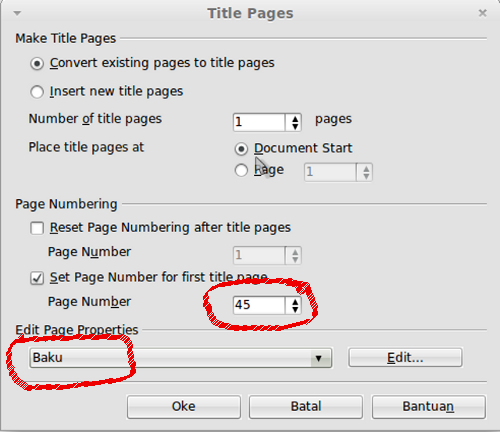
Sekarang klik lagi Format ->Halaman, pilih "Tajuk" beri tanda centang pada "Tajuk aktif" pada sub tab “Isi serupa kiri/kanan” beri tanda centang juga, kemudian klik “Oke”

Letakkan tetikus pada "Tajuk" yang telah kita buat tadi (halaman pertama) klik Sisip ->Ruas ->Nomor Halaman











